Poista esiasennettu Bloatware uudesta Windows 8 -kannettavasta tietokoneesta
Sekalaista / / February 07, 2022
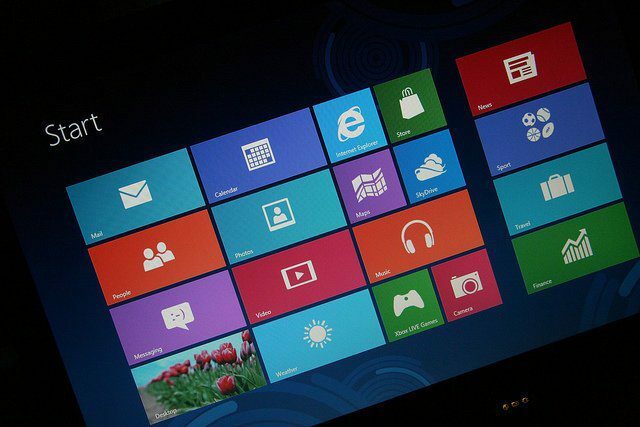
Bloatware ja Windows kulkevat käsi kädessä. Aina on, tulee aina. Vain Windows 8:n myötä Microsoft sai muutoksen olla luova bloatwaren kanssa.
Tosi luova. Kun käynnistit kannettavan tietokoneen uudelleenkäynnistyksen jälkeen Windows 8 asennus, kaunis tervehti sinua Metro laattapohjainen käyttöliittymä – Aloitusnäyttö. Näyttö oli täynnä sovelluksia, ruutuja, joissa oli kuvia ihmisistä, joita et edes tuntenut, kertoen sinulle uutisia, urheilutuloksia ja minne matkustaa seuraavaksi. Nätti? Joo. Hyödyllinen? Ei.
Aluksi meidät huijattiin ulkonäöstä. Voi, Bing sovelluksen ulkoasu niin siistiä jatkuvasti muuttuvan taustan ja terävän typografian kanssa. "Tämä on uusi Microsoft!", Ilmoitin 26.10.2012.
Mutta pian silmäni alkoivat polttaa kaikesta salamasta, ja kun olin käyttänyt "hienoja" sovelluksia kerran tai kahdesti vain nähdäkseni, kuinka ne toimivat, en koskaan palannut. Olin työpöytämies ja tarvitsisit muutakin kuin terävän typografian voittaaksesi minut.
Mutta tässä ollaan, puolitoista vuotta Windows 8:n julkaisun ja kahden suuren päivityksen jälkeen, Windows ei ole sen viisaampi. Ja tässä tapauksessa oletan, että niitä ei koskaan tule olemaan.
Siivota
Microsoft yhdistää noin 20 näiden kaltaista outoa sovellusta jokainen Windows 8 -asennus. Voit tietysti poistaa ne manuaalisesti, jos haluat. Löydä ne, napsauta hiiren kakkospainikkeella ja paina lopuksi asennuksen poistopainiketta.
Mutta, on parempi tapa.
Sovellus syntyi
Windows 8 App Cleaner on uskomattoman kevyt (220 kt) sovellus, jonka avulla voit poistaa kaikki esiasennetut Windows 8 -sovellukset yhdellä napsautuksella.
Vaihe 1: Lataa ja käynnistä sovellus.
Vaihe 2: Valitse vasemmasta yläkulmasta Windows-versiosi. Windows 8, 8.1 tai 8.1.1 (tunnetaan myös nimellä Windows 8.1 Update).
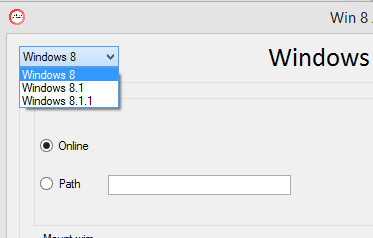
Vaihe 3: Klikkaus Listaa sovellukset kohtaan skannaa järjestelmäsi Windows-sovelluksille. Näytön oikealla puolella näet kaikki Windows 8 -sovellukset luettelossa. Poista valinta, jos haluat säilyttää minkä tahansa sovelluksen. (Todella?)
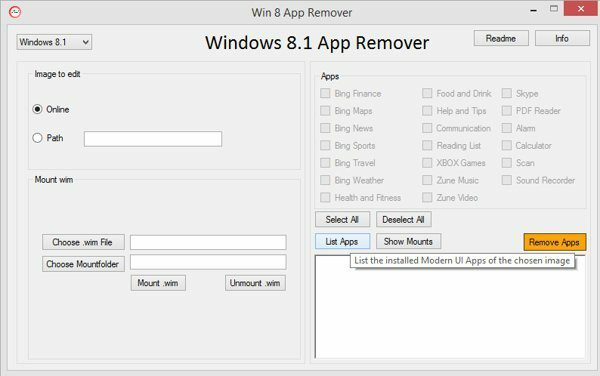
Vaihe 4: Klikkaus Poista sovellukset -painiketta ja katso, kuinka turvotus puhdistuu pois tietokoneeltasi.
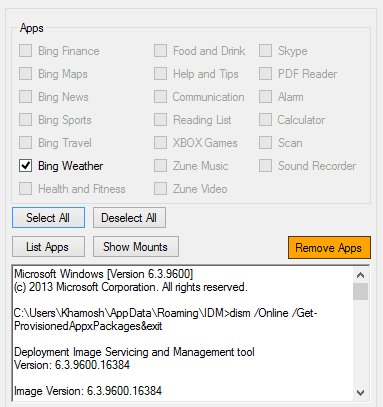
Merkintä: Suurin osa sovelluksista on pimentynyt tietokoneeltani, koska päätin poistaa ne manuaalisesti jokin aika sitten (ennen kuin löysin tämän sovelluksen), vaikka en Bing Sää jostakin syystä.
Valmistajan lataama bloatware
Nyt kun olemme huolehtineet Windows-bloatwaresta, entä kaikki ne sovellukset, joita et koskaan halua käyttää McAfee Central ja Kindle jotka tulevat valmiiksi uusien kannettavien tietokoneiden kanssa?
Valitettavasti ei ole työkalua tämän prosessin automatisoimiseksi. Sinun on pelattava hiiren kakkospainikkeella -> poista, napsauta hiiren kakkospainikkeella -> poista peli tälle pelille. Anteeksi.
Smarty Pants Bloatware
Valmistajat ovat ymmärtäneet, että monet ihmiset käyttivät sitä Päivitä ja nollaa työkalu bloat-vapaan Windowsin puhtaan asennuksen tekemiseen, joten nyt he lataavat paisuntansa valmiiksi palautuskuvassa yhtä hyvin.
Ylin kuvan luotto: Pete.
Päivitetty viimeksi 02.2.2022
Yllä oleva artikkeli saattaa sisältää kumppanilinkkejä, jotka auttavat tukemaan Guiding Techiä. Se ei kuitenkaan vaikuta toimitukselliseen eheyteemme. Sisältö pysyy puolueettomana ja autenttisena.



